エンティティのタグ付けの設定
エンティティのタグ付けを設定すると、ビジネスのさまざまな断面から問題や結果について報告できるようになり、組織のあらゆるレベルの関係者が必要とする情報を得られるようになります。
機能の仕組み
エンティティには、事業単位、部門、所在地のほか、組織の範囲内における重点施策も指定することができます。エンティティは、親と子のエンティティから構成された階層構造を持っています。組織の入れ子になったエンティティ構造を設定したら、エンティティにさまざまな項目をタグ付けすることができます。
エンティティへの項目のタグ付け
担当のロールに応じて、エンティティにさまざまな項目をタグ付けできます。
メモ
- インターフェイス用語はカスタマイズ可能であり、フィールドとタブも設定可能です。ご利用の Diligent One インスタンスでは、一部の用語、フィールド、およびタブが異なる可能性があります。
- 必須フィールドが空白のままの場合、「このフィールドは必須です」という警告メッセージが表示されます。一部のカスタムフィールドにはデフォルト値が設定されている場合があります。
| 項目 | 項目にタグを適用可能なロール | 手順 |
|---|---|---|
| プロジェクト/フレームワーク | Professional 部門長 |
プロジェクト
フレームワーク
|
| 目標 |
|
|
| リスク |
|
|
| 統制 |
|
|
| 問題 |
|
|
継承されたエンティティ タグ
目標、リスク、統制、および問題は、プロジェクトとフレームワークの階層に基づき、デフォルトでエンティティ タグを継承します。継承されたエンティティ タグは削除できません。
以下が適用されます。
- プロジェクト/フレームワーク エンティティ タグは継承されません。
- 目標 エンティティにタグ付けされた目標は、プロジェクトまたはフレームワークに関係するエンティティのタグ付けを継承します。
- リスク エンティティにタグ付けされたリスクは、プロジェクト/フレームワークと目標に関係するエンティティのタグ付けを継承します。
- 統制 エンティティにタグ付けされた統制は、プロジェクト/フレームワークと目標に関係するエンティティのタグ付けを継承します。
- 問題 問題は、それがプロジェクトで作成された場所に基づいてエンティティのタグ付けを継承します。
例
[統制]ページで問題を作成し、エンティティにその問題をタグ付けします。
結果 エンティティにタグ付けされた問題は、プロジェクト、目標、および統制に関係するエンティティのタグ付けを継承します。
| プロジェクトの項目 | ...にタグ付け | 継承されたエンティティ タグ |
|---|---|---|
| プロジェクト | 北米 | 該当なし |
|
カナダ | 北米 |
|
ブリティッシュ コロンビア | 北米、カナダ |
|
ブリティッシュ コロンビア | 北米、カナダ |
| 問題 ([統制]ページで作成) | バンクーバー | 北米、カナダ、ブリティッシュ コロンビア |
エンティティに関するレポート
組織全体でエンティティに関してレポートできる方法はさまざまです。
| アクション | アプリ | 詳細な情報 |
|---|---|---|
| 問題に関連するエンティティ固有のレポートを作成する | 問題の追跡ツール | 事前構築レポートとカスタム レポートのダウンロード |
| 包括的なエンティティ固有のレポートを作成し、エンティティを使用してデータ セットをフィルター処理する | レポート | |
|
保証計画のエンティティ カテゴリまたはエンティティごとにさまざまなプロジェクトにわたり対象範囲についてレポートする |
保証計画 | 保証計画の概要 |
エンティティの更新
エンティティは、Diligent One インスタンスのすべてのフレームワークと、アクティブなプロジェクトとアーカイブ済みのプロジェクトに適用されます。エンティティへの更新は、それぞれのフレームワークとプロジェクトに反映されます。
プロジェクトとフレームワークの同期化
フレームワークの項目に関連付けられたエンティティに更新すると、プロジェクト内の項目を更新するよう促されません。またその逆も同様です。
エンティティへの変更の追跡
(プロジェクト/フレームワーク、目標、リスク、統制、または問題に関連付けられた)エンティティが明示的に変更されると、関連ページの[履歴]にその変更が記録されます。関連付けられた子のエンティティへの変更もまた追跡されます。
[システム管理 > エンティティの管理]でのエンティティへの変更は追跡されません。
プロジェクトでの変更の追跡の詳細については、プロジェクトの活動ログを参照してください。
エンティティの削除
エンティティは、削除すると、すべてのフレームワークとアクティブかつアーカイブ済みのプロジェクトから削除されます。アーカイブされたプロジェクトは、プロジェクトがアーカイブされた時以前のエンティティの構成を保持しません。
例
入れ子のエンティティ
シナリオ
あなたは販売会社の部門長であり、複数の地域、国、州、市に関連する問題について報告したいとします。
入れ子になったエンティティを使用して、次の関係を定義します。
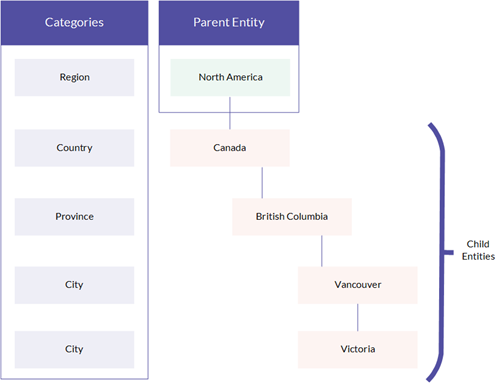
プロセス
プロジェクトを北米エンティティに、プロジェクト内の問題をビクトリアエンティティにタグ付けします。
結果
プロジェクトを親エンティティである北米にタグ付けすると、そのプロジェクトはすべての子エンティティ(カナダ、ブリティッシュ コロンビア、バンクーバー、ビクトリア)に自動的にタグ付けされます。適用しない特定の子エンティティは、選択解除できます。
問題を子エンティティであるビクトリアにタグ付けすると、その問題は親エンティティ(北米)と先祖の子エンティティ(カナダとブリティッシュ コロンビア)に自動的にタグ付けされます。
アクセス許可
プロジェクト管理者のみが、入れ子になったエンティティ構造を組織に設定できます。
エンティティ カテゴリを追加する
組織のエンティティを意味のあるグループに分類します。
リッチ テキスト フィールドは 524,288 文字を超えることはできません。
-
Launchpad ホームページ (www.highbond.com) からプロジェクト アプリを選択して開きます。
すでに Diligent One を使用している場合は、左側のナビゲーション メニューを使用してプロジェクト アプリに切り替えることができます。
プロジェクトホームページが開きます。
- [システム管理]で[エンティティの管理]をクリックします。
- [カテゴリの管理]をクリックします。
- [新しいカテゴリ]をクリックします。
- 関連する情報を入力し、[保存]をクリックします。
フィールド 説明 カテゴリ 新しいエンティティ カテゴリの名前
60 文字を上限とします。
説明
省略可能
新しいエンティティ カテゴリの説明 結果 最近追加したカテゴリは、カテゴリ一覧の一番下に表示されます。
カテゴリを並べ替えるには、個々のカテゴリ項目を新しい位置にドラッグします。または、[カテゴリ]列の見出しをクリックすることで、一覧がアルファベットの昇順または降順に並べ替えられます。
複数のエンティティカテゴリを追加する
複数のエンティティを直ちに追加することの詳細については、次を参照してください: エンティティ カテゴリの一括インポート
エンティティ カテゴリの管理
組織の既存のエンティティを管理し、これらを意味のあるグループに分類します。
リッチ テキスト フィールドは 524,288 文字を超えることはできません。
-
Launchpad ホームページ (www.highbond.com) からプロジェクト アプリを選択して開きます。
すでに Diligent One を使用している場合は、左側のナビゲーション メニューを使用してプロジェクト アプリに切り替えることができます。
プロジェクトホームページが開きます。
- [カテゴリの管理]をクリックします。
- 次のいずれかを実行します。
- 処理したいカテゴリの横にある[編集]をクリックします。
- [カテゴリ]列にある目的のカテゴリをクリックします。
- 関連する情報を入力し、[保存]をクリックします。
フィールド 説明 カテゴリ エンティティ カテゴリの名前
60 文字を上限とします。
説明
省略可能
エンティティ カテゴリの説明 このカテゴリのエンティティ
省略可能
カテゴリに関連付けられたエンティティを指定します
1 つのエンティティも追加していない場合は、[+ 新エンティティの追加]をクリックします。エンティティを追加するには、追加したいエンティティを選択します。また、カテゴリからエンティティを削除する場合は、削除したいエンティティの選択を解除します。選択したエンティティは緑色で強調表示されます。
結果 エンティティのカテゴリが更新されます。
エンティティを追加する
エンティティを追加すると、ビジネスのさまざまな断面から問題や結果について報告できるようになります。
-
Launchpad ホームページ (www.highbond.com) からプロジェクト アプリを選択して開きます。
すでに Diligent One を使用している場合は、左側のナビゲーション メニューを使用してプロジェクト アプリに切り替えることができます。
プロジェクトホームページが開きます。
- [システム管理]で[エンティティの管理]をクリックします。
- [新しいエンティティ]をクリックします。
- 関連する情報を入力し、[保存]をクリックします。
フィールド 説明 名前 新しいエンティティの名前
60 文字を上限とします。
メモ
エンティティ名にカンマが含まれる場合は、レポート アプリでは 2 つの異なるエンティティとして表されます。たとえば、プロジェクトのエンティティ名として Washington, DC のように指定すると、レポートでは、Washington と DC のように認識されます。誤ったデータがレポートに表示されないようにするには、プロジェクトでエンティティ名にカンマを入力しないでください。
カテゴリ
省略可能
新しいエンティティに関連付けられたカテゴリを指定します
親エンティティ
省略可能
新しいエンティティに関連付けられた直接先祖エンティティを指定します 子エンティティ
省略可能
新しいエンティティに関連付けられた直接子孫エンティティを指定します 説明
省略可能
新しいエンティティの説明 結果 新しいエンティティが入れ子になったツリー構造に表示されます。
複数のエンティティを追加する
複数のエンティティを直ちに追加することの詳細については、次を参照してください: エンティティの一括インポート
エンティティの管理
既存のエンティティを管理すると、ビジネスのさまざまな断面から問題や結果について報告できるようになります。
-
Launchpad ホームページ (www.highbond.com) からプロジェクト アプリを選択して開きます。
すでに Diligent One を使用している場合は、左側のナビゲーション メニューを使用してプロジェクト アプリに切り替えることができます。
プロジェクトホームページが開きます。
- [システム管理]で[エンティティの管理]をクリックします。
- 省略可能。カテゴリ別にエンティティをフィルターします。
- 次のいずれかを実行します。
- 処理したいエンティティの横にある[編集]をクリックします。
- [名前]列にある目的のエンティティをクリックします。
- 次のタスクのいずれかを完了します。
- [親エンティティの選択]ドロップダウンリストをクリックします。
- エンティティを選択します。
新しい親エントリを追加する場合は、ドロップダウンリストにある[ 新しいエンティティの追加 ]リンクをクリックします。
- [カテゴリの選択] ドロップダウンリストをクリックし、エンティティのカテゴリを選択します。
エントリのカテゴリを追加する場合は、ドロップダウン リストにある[ 新しいカテゴリの追加 ]リンクをクリックします。
- [名前]の下のテキスト ボックスをクリックし、エンティティの新しい名前を入力します。
- [説明]の下のテキスト ボックスをクリックし、エンティティの説明を編集します。
- [ このエンティティに関連するプロジェクト]の横にある[追加/削除]をクリックします。
新しいプロジェクトを関連付ける場合は、[プロジェクトを選択してください]をクリックします。
- プロジェクトを追加または削除するには、追加したいプロジェクトを選択するか、または削除したいプロジェクトの選択を解除します。
選択したプロジェクトは緑色で強調表示されます。
- [保存]をクリックします。
- ページの下部にある[エンティティの削除]をクリックします。
- 確認ダイアログ ボックスで、[削除]をクリックします。
| アクション | 手順 |
|---|---|
|
親エンティティを更新する |
|
|
エンティティ カテゴリ、名前、またはエンティティの説明を更新する |
|
| 子エンティティを更新する |
子エンティティの横にある[追加/削除]をクリックし、エンティティを選択します。 新しい子エンティティを追加する場合は、[子エンティティの追加]をクリックします。 |
| プロジェクトを入れ子になったエンティティ構造と関連付ける |
|
| エンティティを削除する |
|